Расчет себестоимости печати на реальном примере
В 3D-печати расходным материалом считают филамент. Однако это не все траты, которые возникнут во время работы. Большинство 3D-мейкеров берут 3D-принтер именно для коммерческих нужд. А в такой деятельности нужно учитывать массу параметров, чтобы высчитать конечную себестоимость печати.
- Подготовка для расчета расхода пластика для 3D-принтера
- Как рассчитать себестоимость печати на 3D-принтере пластиком?
Подготовка для расчета расхода пластика для 3D-принтера
Важно! В данной статье мы постараемся сделать максимальный подсчет себестоимости одной модели, учитывая все возможные параметры. Стоит отметить, что расчет будет производиться с учетом работы одного мастера-печатника, который базируется в арендуемом помещении.
Начать стоит с основного расхода – филамента. В нашем случае мы моделируем ситуацию, в которой принтер имеет правильные настройки, он откалиброван и настроен. В реальной жизни нужно учитывать процент брака. Он может меняться в зависимости от навыков самого печатника, а также состояния техники, на которой он работает.
Первоначально мы покажем, как учитывать расход пластика с помощью специальной программы. Покажем, где выставляют параметры модели, и попробуем найти оптимальные настройки печати. Конечные подсчеты будут представлены для пластика типа Bestfilament PLA (1350 руб./кг).
Внимание! В конечных расчетах обязательно учитывайте стоимость доставки. Не во всех городах можно купить качественный материал в открытом доступе. Его приходится заказывать из интернет-магазинов.
Установка программы для просчета
Каждый печатник может узнать себестоимость работы еще до покупки принтера. Первые расчеты можно сделать в бесплатной программе Cura. Ее можно скачать с официального сайта разработчика. Утилита работает практически со всеми известными принтерами. В ней можно задать как базовые настройки печати, так и посмотреть точный расход пластика.
Справка! Чтобы переключить настройки языка в программе Cura, перейдите в prefences –> configure cura… В новом окне найдите выпадающее меню language, установите русский язык. Перезагрузите программу.
Алгоритм работы:
- Скачиваем дистрибутив программы на ПК или ноутбук.
- Устанавливаем программу в удобное место на диске.
- В процессе настройки утилита попросит указать перечень поддерживаемых форматов печати. Рекомендуем оставить формат STL как самый распространенный. Для начала его хватит.
- В конце инсталляции программа попросит установить драйверы Arduino. Можете пропустить этот шаг.
Компьютер готов к работе. Осталось только загрузить модель с интернета и посчитать конечную цену филамента.
Справка! Скачивайте форматы файлов типа STL. Их можно найти в интернете бесплатно. Также есть полностью готовые модели за деньги. Средняя стоимость файла находится в пределах от 400 до 800 рублей.
Настройка принтера и загрузка модели
Когда пользователь откроет Cura в первый раз, программа покажет окно с «политикой конфиденциальности» и еще кучу информационных окон. Нажмите Agree на экране соглашения, после чего пару раз по Next, надпись Skip (когда утилита попросит создать профиль в системе). Таким образом нужно добраться до окна Add printer.
Программа попросит установить модель 3D-принтера. Здесь есть несколько вариантов:
- Можно нажать кнопку Refresh или Add printer by IP, чтобы найти подключенное устройство.
- Выбрать готовую модель из списка. В контексте данного руководства мы рекомендуем выбрать модель Anet 2.
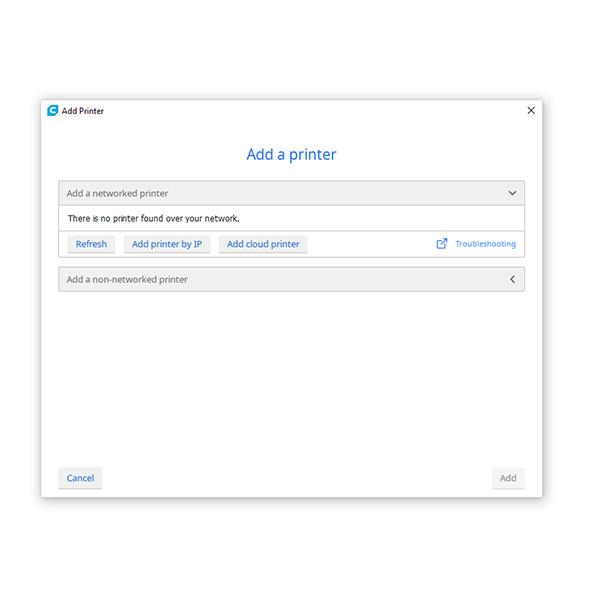
Окно добавления принтера в слайсере Cura
После нажатия кнопки Add программа покажет рабочий интерфейс. Теперь нужно загрузить готовую модель STL в слайсер:
- Нажмите на File в верхней части программы. В раскрывшемся меню кликните по Open Files. Можно просто нажать на пиктограмму открытой папки рядом с названием принтера.
- Найдите нужную вам модель в формате файла STL. В нашем случае это фигурка кота.
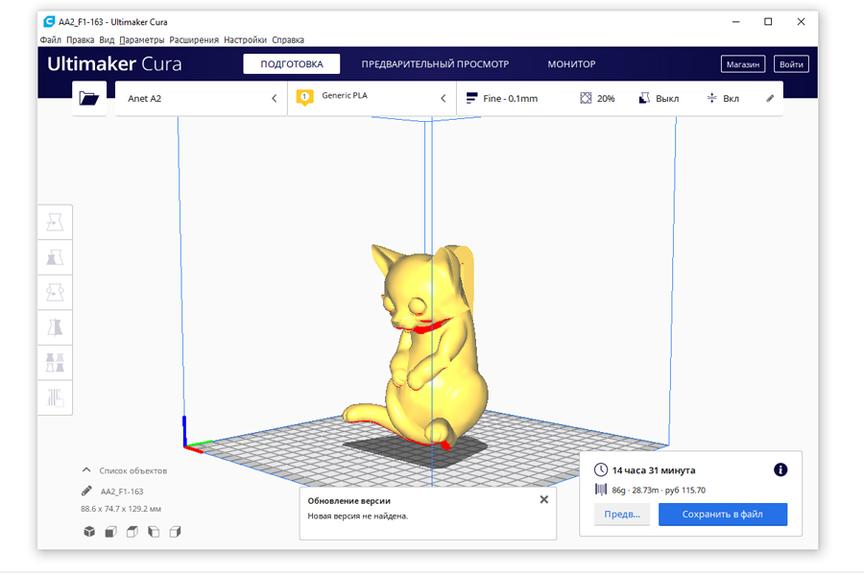
Модель кота в интерфейсе программы
Программа автоматически выведет модель по центру рабочей зоны. Тут же можно увидеть, что размер фигурки составляет 88,6 × 74,7 × 129,2 мм. Теперь нужно указать еще два параметра: сам материал и его стоимость в рублях:
- Зайдите в основные «Настройки» Cura. На вкладке «Валюта» впишите «руб.» вместо значка евро.
- Здесь же кликните по вкладке «Материалы». Выберите тип пластика Generic PLA. Введите стоимость филамента и его вес, установите точные параметры печати. В нашем случае это 1350 рублей за 1 кг (1000 г). Программа в автоматическом режиме пересчитает значения за метр материала.
- Нажмите на синюю кнопку «Нарезка на слои». Программа начнет обработку модели.
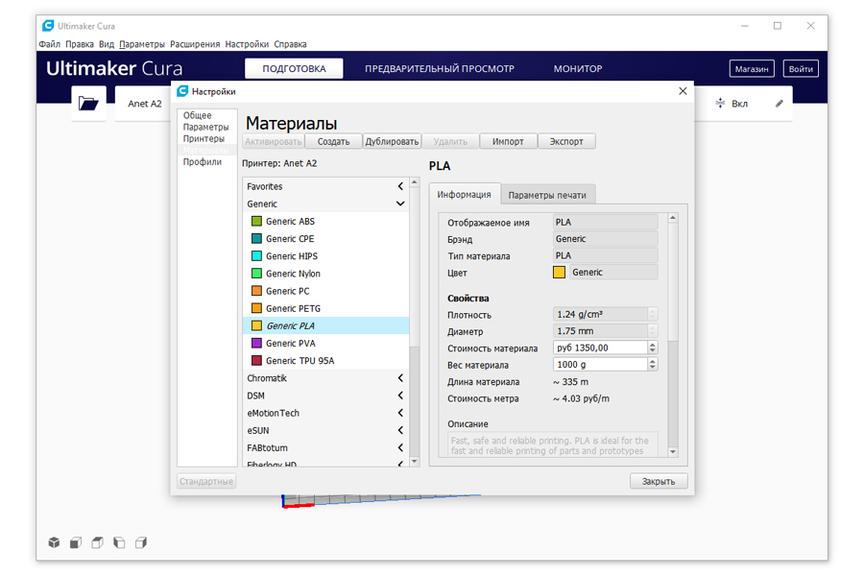
Установка параметров пластика
По окончании процесса будет указано количество времени на изготовление модели, а также расход нити в метрах и граммах. Новая версия программы показывает точное количество денег, которое уйдет на филамент. В нашем случае получилось 86 г ценой 115 рублей. Время работы: 14 часов 31 минута.
Важно! Новая редакция программы не всегда открывает доступ к настройкам филамента, если пользователь ставит принтер марки Ultimaker. Если у вас возникла подобная сложность, просто поставьте другой профиль принтера. Например, от компании Anet или Anycubic.
Параметры печати
Следующий важный пункт – это настройка печати. Если немного подкрутить параметры, можно удешевить производство. Или, наоборот, повысить себестоимость модели. Также нужно учитывать, что любое изменение в базовых параметрах скажется на времени печати.
Основные параметры печати:
- Диаметр сопла. Чем больше диаметр, тем больший расход пластика. Тут все зависит от конкретной модели.
- Скорость передвижения экструдера. Тут нужно запомнить золотое правило: большая скорость печати всегда сказывается на качестве изделия. Не стоит выкручивать данный параметр на максимум. Если в модели есть множество мелких деталей, изгибов и поворотов, лучше оставить все как есть или поставить минимальные настройки.
- Толщина слоя. Обычно этот параметр находится в пределах от 0,05 до 0,3 мм. Практика показывает, что оптимальная толщина для качественной печати не превышает планки 0,2 мм.
- Процент заполнения. В нашем случае процент заполнения стоит на отметке 20 %. Это оптимальный параметр, так как фигура строится наподобие сот. Если вам нужна большая прочность модели, можно увеличить данный параметр. Но это напрямую отразится на расходе.
- Толщина стенок. Чем толще, тем прочнее. Опять же, изменение данного параметра в большую сторону приведет к повышенному расходу. Нужно искать компромисс.
- Поддержки. Специальные навесные конструкции, которые удерживают фигурку в воздухе. Если свести их к минимуму, то можно просто завалить модель в процессе печати. На этом пункте не стоит сильно экономить.
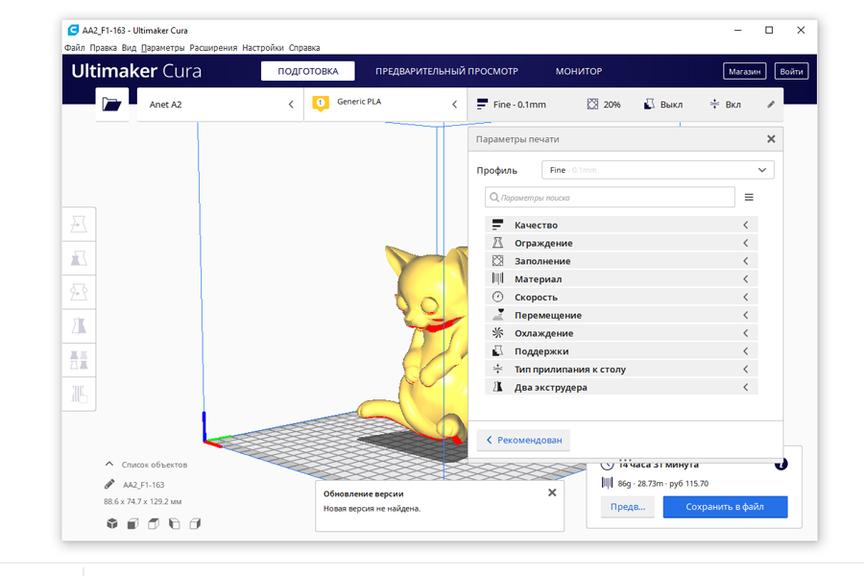
Меню основных настроек печати
Естественно, есть и другие настройки, такие как рабочая температура экструдера и подогреваемого стола, обдув и прочее. Они не влияют на расход, но от них напрямую зависит качество печати.
Настройка модели
В некоторых случаях 3D-мейкер может немного сэкономить, если правильно выставит настройки печатной модели. Для этого нужно:
- Изменить размер модели. Можно немного уменьшить модель. Либо, наоборот, увеличить. Например, предложить клиенту фигурку в масштабе 1,5 от исходных габаритов. При этом ее стоимость вырастет на 50 % от начальной цены. Реальный расход филамента будет ниже, а маржинальность выше.
- Повороты модели. Измените угол наклона модели. Возможно, с другого ракурса не потребуется использовать большего количества поддержек.
- Зеркальное отображение. Также может чуть снизить расход филамента.
- Перемещение по плоскости. Полезная функция, если нужно напечатать сразу несколько моделей за один проход.
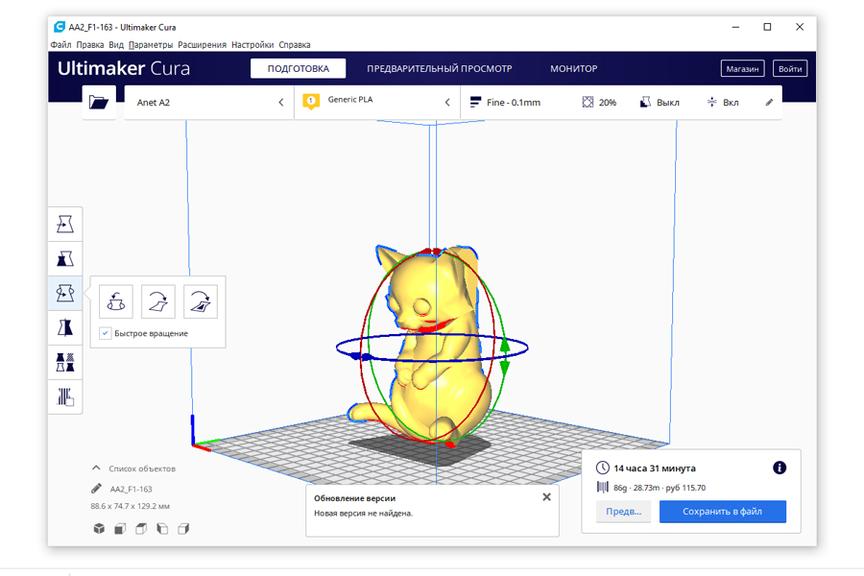
Настройка модели
Для изменения настроек нужно выделить модель, после чего выбрать соответствующую опцию в левой панели.
Внимание! После настройки модели кнопка «Нарезка на слои» снова станет активной. Нажмите на нее, чтобы узнать новые результаты.
Как рассчитать себестоимость печати на 3D-принтере пластиком?
Филамент – это не единственная строка расходов. У пользователя возникнут и другие траты. Их также стоит учитывать, чтобы понять, когда бизнес сам себя окупит и начнет приносить доход. Рассмотрим все статьи расходов, после чего составим общую таблицу себестоимости печати для нашей фигурки.
Параметры, влияющие на себестоимость изделия
Основные факторы, которые стоит учитывать при просчете модели:
- стоимость затраченного кВт/ч электроэнергии;
- цена арендуемого помещения при пересчете на часы;
- процент (коэффициент) брака;
- амортизация устройства;
- обслуживание техники (смазка, ролики, ремни).
Здесь нужно учесть, что мы говорим о готовом проекте. То есть 3D-мейкеру не нужно изготавливать макет, у него уже есть готовая и настроенная модель в слайсере. Если клиент хочет изготовить индивидуальный проект, за это нужно брать отдельную плату. Стоимость подобной услуги может стартовать с отметки в 500 рублей за простую коррекцию и настройку в слайсере и уходить до несколько тысяч рублей, если речь идет о разработке модели с нуля.
В расчетах нет работы оператора на постобработке. Эти вещи можно делать в момент печати. Например, пока принтер занят одним проектом, человек делает постобработку напечатанной модели. Но стоит учесть, что качественные модели – это окрашенные фигурки. Такую работу может выполнить художник. Стоит учесть его труд. Стоимость работы специалиста – от 500 до 1500 рублей, в зависимости от сложности и объема работы. Мы будем брать по нижней планке рынка.
Внимание! Если вы собрались заниматься продажей изделий на коммерческой основе, то потребуется учесть налоги и прочие выплаты, которые нужно отчислять государству.
Пример расчета
Беря в учет указанные выше параметры, попробуем сделать пример расчета на основе нашей модели кота. Получаем:
- Стоимость кВт/ч – 5 руб./кВт. Взята средняя цена по всем регионам. Она может быть как выше, так и ниже. В нашем случае на работу уйдет 14 часов 30 минут. Получаем 72,5 рубля.
- Стоимость помещения. Допустим, на съем уходит 10 000 руб./мес. По 8 рабочих часов 5 дней в неделю. Итого около 24 рабочих дня или 192 часа. Стоимость одного часа: 10 000 / 192 = 52 рубля. В нашем случае потребуется 755 рублей на печать одной модели (14,5 часов). Тут нужно учесть тот факт, что содержать большое помещение с одним принтером невыгодно. Чаще всего человек держит один или несколько принтеров, чтобы можно было работать сразу на нескольких устройствах. Поэтому можно разделить эту цифру хотя бы на 2. Получим 378 рублей.
- Процент брака. Опытные 3D-мейкеры допускают 10–20 % брака. Возьмем среднее значение 15 %. Получим коэффициент 1,15.
- Амортизация устройства. Возьмем самый простой принтер ANYCUBIC I3 MEGA S. Его розничная цена составляет 22 000 рублей. Допустим, он сделает порядка 1000 моделей до первых серьёзных поломок. Получается, нужно добавить еще 22 рубля на амортизацию.
- Обслуживание техники. Разные мелочи и расходники нужно часто менять. Выделим фонд технического обслуживания в размере 2000 рублей в месяц. Получаем: 2000 / 192 (рабочих часа) = 10,5 рублей. Для нашей модели потребуется 151 рубль сверху.
- Услуга художника. По нижней планке рынка – 500 рублей.
Нужно отметить, что стоимость помещения может быть еще ниже, так как в нем можно продавать сопутствующие товары, оказывать дополнительные услуги по 3D-печати и т. д.

Рабочий цех с несколькими 3D-принтерами
Цена 3D-печати
Теперь внесем все полученные данные в сводную таблицу. Посмотрим, во сколько обойдется готовая модель на практике.
|
Модель |
Цена филамента |
Цена за 1 г филамента |
Расход электричества |
Аренда помещения |
Брак |
Аморт. |
Дизайн |
ТО |
|
Кот |
115 руб. |
1,35 руб. |
72,5 руб. |
378 руб. |
17 руб. |
22 руб. |
500 руб. |
151 руб. |
|
Итого: |
1255,5 руб. |
|||||||
Средняя стоимость подобных моделей находится в пределах от 2000 до 3000 рублей, если брать цены рынка. Получается почти 100 % накрутка, если не брать налоги.
Важно! Все цены на товары и стоимость услуг соответствуют таковым на период февраль-март 2021 года.
При подсчете себестоимости нужно учитывать множество параметров, не только расход филамента. В первое время расходы на материал все равно будут выше, так как 3D-мейкер будет набивать руку. Однако даже с коэффициентом брака 1,5 фигурку можно реализовать по выгодной цене.
-
08 декабря 2022По-моему купить новое дешевле .
-
04 января 2023Не всё можно купить. В смысле - не всё всегда есть в наличии. Да и некоторые вещи гораздо дешевле напечатать. К примеру некоторые вещи могут иметь и без того непомерно высокую цену, плюс их недоступность в данный момент, что в свою очередь ведет к длительному ожиданию покупки под заказ и к очередному повышению цены из-за стоимости доставки.
Например, именно сейчас, когда я пишу этот комментарий, мой принтер печатает ручки служебных отсеков для автомобилей пожарной охраны. По времени печать пары деталек занимает всего несколько часов. И в продаже таких ручек нет.
Или Вы под "купить новое" имели ввиду не печатаемое изделие, а принтер и его запчасти?
-



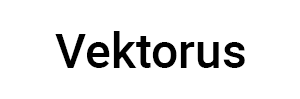
Оставить комментарий